win10优化大师使用方法及介绍
时间:2019-10-17 14:06:43 作者:无名 浏览量:58
你可能苦苦寻找了不知多少网页,学会了问题的解决办法;也可能对着电脑一声叹息,默默地把系统换成了以前的版本……
今天,软媒发布Win10优化大师1.0 Beta版,从此你可以不再为这些琐碎的问题而头疼!
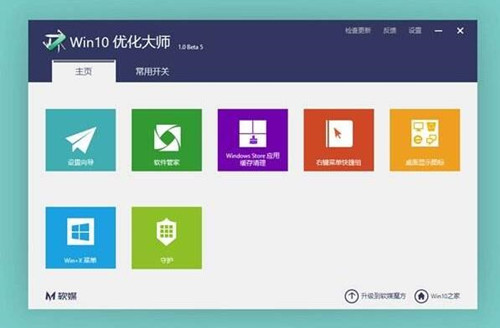
Win10优化大师1.0 Beta版内置经典 “常用开关”功能,无论是隐藏浏览记录,还是点击资源管理器按钮直接打开“这台电脑”,甚至是任务栏透明设置等操作,有Win10优化大师,轻松搞定。忘掉修改注册表的那些复杂流程吧,享受Win10优化大师极简操作带来的快感!
另外,Win10专属的“Windows Store应用缓存清理”功能,一键清理磁贴应用缓存,使系统始终保持苗条身材;内置省时省心的“软件管家”,从此告别流氓软件和插件骚扰!
Win10系统相较于之前系统的重大变化,在于结合触控与键鼠操控模式的开始菜单。Win10优化大师根据这一新特性,推出“应用布局备份还原”功能,用户备份开始菜单和开始屏幕的应用布局后,可随时还原这些布局到备份时的状态,辛辛苦苦布置好的开始菜单不会因为重装而付诸东流。
汲取Win10系统精髓,承袭软媒软件品质。 Win10优化大师,诚邀您下载体验!(点此直达下载链接)
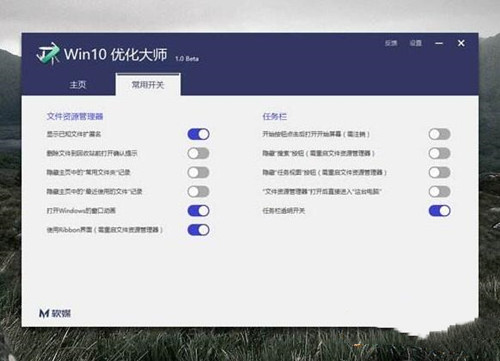
win10优化大师使用方法及介绍图二
有关于Win10优化大师的任何意见建议,欢迎前往Win10优化大师论坛反馈,大家的不吝指教是Win10优化大师进步的动力!
一、Win10优化大师功能介绍
•常用开关:显示已知文件扩展名、设置Windows窗口动画……众多易用性设置不必到处寻找,在这里一次搞定!
•应用缓存清理:彻底清扫磁贴应用(Windows Store应用)缓存,为系统瘦身,让Win10更快速!
•软件管家:轻松收藏、安装自己喜欢的软件和系统主题,100%纯净、100%屏蔽插件、100%无骚扰。
•Win + X快捷菜单管理:在开始按钮上单击右键或者按下Win+X快捷键可弹出菜单,这个菜单终于可以自定义啦!
•右键菜单快捷组功能:只需要在桌面上单击右键,就可以打开常用程序、进行关机重启操作了!
•桌面显示图标控制:控制面板、IE浏览器、回收站……桌面常用图标,来去自如,都听我的!
•设置向导:用最短的时间,将Win 10调节至最佳状态,操作电脑得心应手!
win10优化大师使用方法
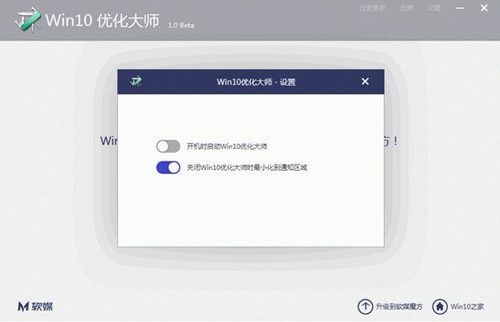
win10优化大师使用方法及介绍图三
首先,下载好win10优化大师点击安装
安装成功进入软件界面,接下来我们共同认识认识win10优化大师,点击【设置向导】
弹出一个设置窗口,设置好以后,点击【下一步】
根据自己的操作习惯和使用需求,设置好后点击【下一步】
完成设置前需要再点击【完成】确认
接着了解应用缓存清除
点开此模块,软件将系统上的软件罗列出来供用户选择,点击“扫描”
勾选的软件扫描垃圾文件,点击清理
打开右键菜单快捷键此功能
点击添加菜单项,将所需要的快捷启动的程序添加到右键菜单中,启动就无需翻各种文件夹了
桌面显示图标,顾名思义是管理桌面的图标是否显示出来
如果不想在桌面看到这些图标,不勾选即可
上文分享的,便是操作win10优化大师的教程了。希望大家喜欢
Win10优化大师 1.1.0.7 官方版
- 软件性质:国产软件
- 授权方式:破解版
- 软件语言:简体中文
- 软件大小:6002 KB
- 下载次数:3724 次
- 更新时间:2019/10/17 2:27:29
- 运行平台:Win10,...
- 软件描述:Win10优化大师面向Win10操作系统提供的优化软件,提供常用系统功能的开关、... [立即下载]
相关资讯
相关软件
软件资讯排行
- 荔枝FM成立6年引来了新的纠纷?
- 10000单司机告诉你:滴滴也存在二八定律,怎...
- 炸弹小分队玩法详解 对战小技巧汇总
- 在美柚APP上广告推行投进是怎样做的?
- 手把手教你如何用“天眼查”第一时间发掘短...
- B612——带给你童话感觉的自拍神器
- 携程网怎么抢低价机票 携程抢低价机票技巧
- 知乎里边的小技巧,把握这些你就能轻松做推...
- 如何用作业帮快速寻找答案
- 美团小技巧、你学到了吗?
最新软件资讯
- 游侠云盒中游戏更新的具体操作流程
- 优酷下载出错怎么办
- 一玩模拟器多开方法教学
- 如何复制图片上的文字
- 驱动精灵和驱动人生的驱动软件哪个好用
- 亲淘使用方法及安装教程
- 免费下载酷狗音乐小技巧分享
- 路由侠搭建Socks5免费代理服务及路由侠+我的...
- 金山快译怎么用
- 交易侠使用方法及选股方法介绍
软件教程分类
更多常用电脑软件
更多同类软件专题











